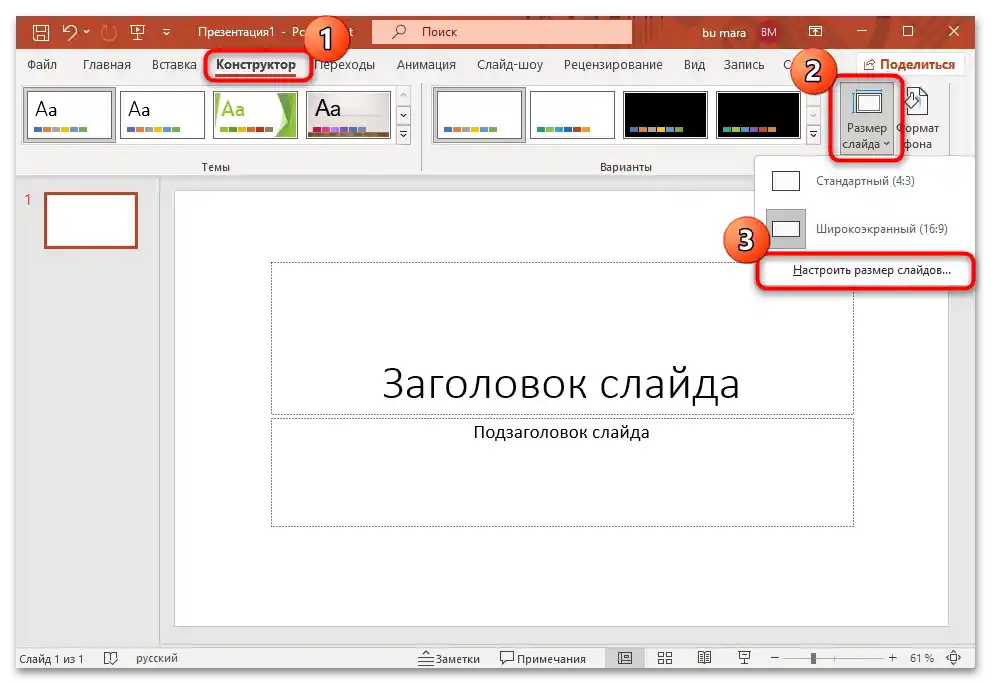Варіант 1: Для всіх слайдів
За замовчуванням у PowerPoint всі слайди мають горизонтальну орієнтацію (альбомну), але за допомогою вбудованих засобів можна змінити цей параметр як для всієї презентації, так і для однієї сторінки. Розглянемо спочатку перший варіант, але варто врахувати, що алгоритм дій може відрізнятися в залежності від використовуваної версії програми (в більш ранніх редакціях розташування інструментів дещо інше).
- В версіях PowerPoint 2013 і вище необхідно перейти на вкладку "Конструктор", потім справа вибрати кнопку "Розмір слайда", а в випадаючому меню натиснути на рядок "Налаштувати розмір слайдів".
![як зробити вертикальний слайд у PowerPoint-01]()
В більш ранніх версіях програми потрібно перейти до "Параметрів сторінки" через вкладку "Дизайн".
- В додатковому вікні стануть доступні параметри сторінки в презентації. У правій частині можна вибрати орієнтацію для слайдів – за замовчуванням встановлена "Альбомна" (горизонтальна). Щоб зробити сторінки вертикальними, відмітьте пункт "Книжна" і натисніть на кнопку "ОК" для застосування налаштувань.
- Зліва доступні параметри розміру слайда – в випадаючому меню є кілька варіантів. Наприклад, якщо вам потрібно роздрукувати потім сторінку на аркуші формату А4, тоді можете вибрати відповідний пункт.
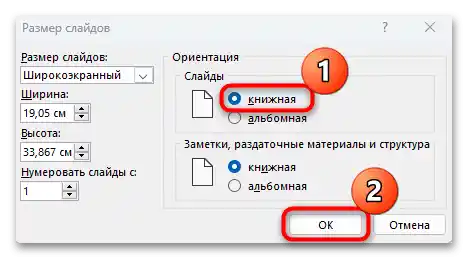
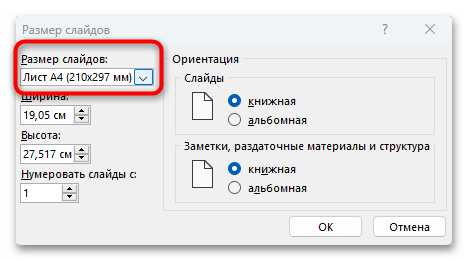
Після виконаних дій слайди приймуть інший вигляд, але, якщо у PowerPoint не вдасться масштабувати презентацію в автоматичному режимі, тоді може з'явитися додаткове вікно з вибором розміру вмісту відповідно до нового масштабу.Зазвичай доступно два пункти:
- "Розгорнути" — деякі частини вмісту виявляться за межами сторінки, через що будуть обрізані;
- "Підбір розміру" — весь вміст вміститься всередині кадру, але можуть з'явитися порожні області.
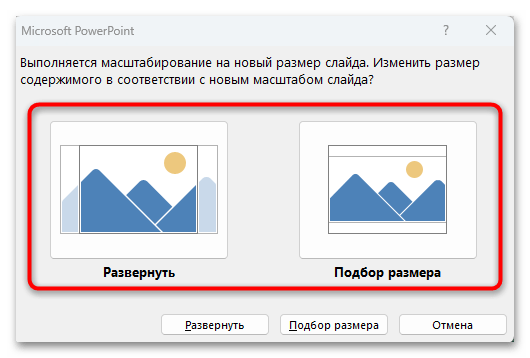
Слід зазначити, що в вікні "Розмір слайда" є можливість вручну задати параметри висоти і ширини, а також вказати сторінку, з якої буде починатися нумерація.
Варіант 2: Для однієї сторінки
В PowerPoint немає можливості використовувати слайди різної орієнтації в одній презентації. Тобто зробити, наприклад, дві сторінки в книжному (вертикальному) положенні за допомогою вбудованих інструментів (того ж вікна "Розмір слайда", як у попередньому варіанті), не вийде. Але є альтернативний спосіб – поділ однієї презентації на кілька частин, які з'єднані за допомогою посилань.
Якщо потрібно буде перенести презентацію на інший комп'ютер або знімний носій, наприклад флешку, то попередньо необхідно всі файли (зображення, відео та інші елементи) помістити в одну окрему папку. Так вдасться зберегти зв'язки між розділами.
- Створіть окрему презентацію, в якій будуть знаходитися слайди з вертикальною орієнтацією сторінок. Якщо ж з таким розташуванням буде вся презентація, і потрібно вставити кілька горизонтальних слайдів, то доцільно буде окремо створити файл з ними.У основній презентації створіть текст або додайте будь-який інший елемент, який виконуватиме роль посилання, потім виділіть його натисканням лівої кнопки миші, на вкладці "Вставка" клікніть на кнопку "Дія" в блоці "Посилання".
- Відкриється вікно "Налаштування дії", де потрібно відзначити пункт "Перейти за гіперпосиланням". Далі натисніть на випадаюче меню під вибраним пунктом і виберіть "Інша презентація PowerPoint".
- В відкритому вікні "Провідника" вкажіть шлях до потрібного файлу, потім клацніть на кнопку "ОК".
- В вікні "Налаштування дії" натисніть на "ОК" для підтвердження.
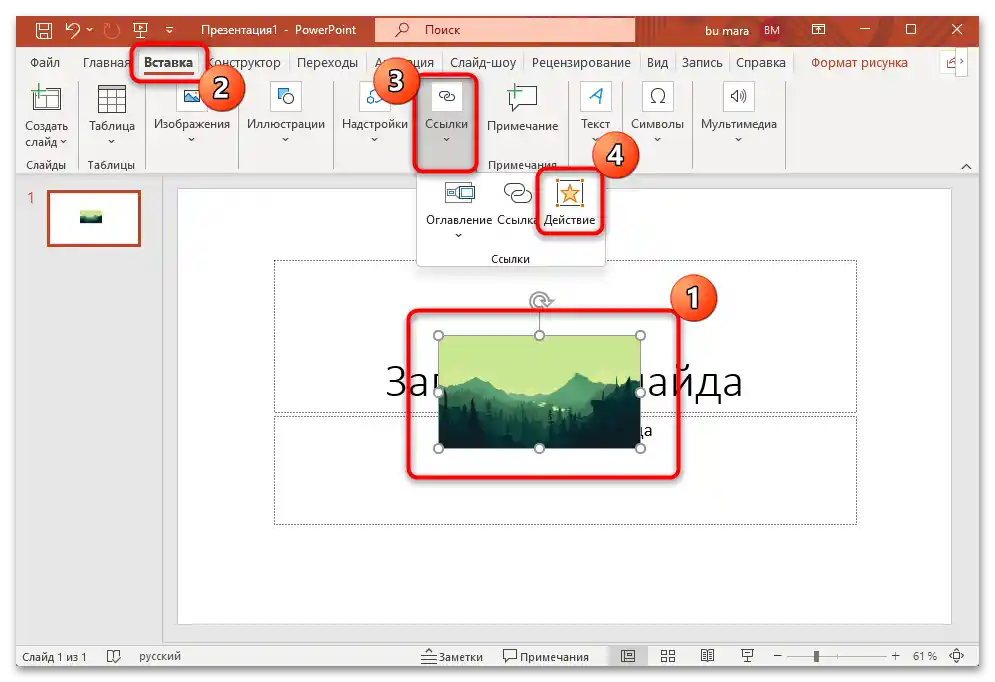
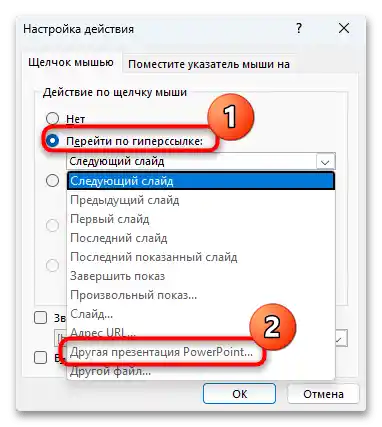
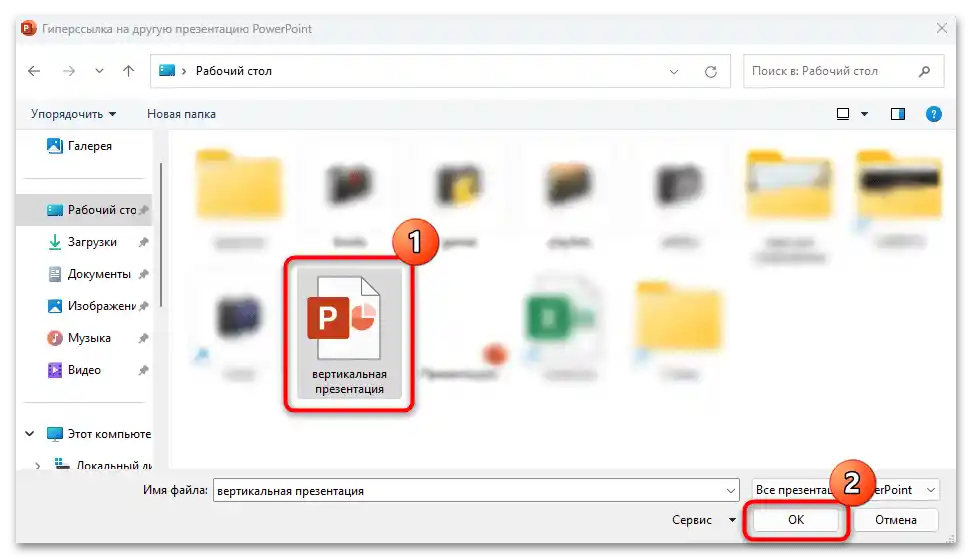
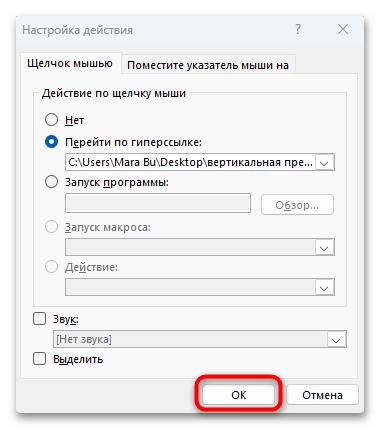
Після виконаного в основній презентації з'явиться посилання, яке буде вести до слайду з іншої презентації з вертикальним розташуванням слайда. Для повернення до горизонтального відображення сторінок потрібно аналогічним чином створити зворотне посилання, за допомогою якого ви знову потрапите до основної презентації.
Таким чином, можна створити безкінечну кількість різних ланцюгів, що дозволяють швидко перемикатися між різними слайдами презентацій.